Blu-ray ISO Dosyalarına Altyazı Ekleme
Film altyazısı, insanların filmin konusunu anlamaları veya yabancı dilleri öğrenmeleri için gereklidir. Ancak Blu-ray ISO dosyalarınızı oynattığınızda ve altyazı olmadığını veya altyazının yanlış olduğunu fark ettiğinizde, ISO dosyalarınıza uygun bir harici altyazı eklemeyi düşünseniz iyi olur. Merak etmeyin, size yollarını göstereceğiz Blu-ray ISO dosyalarına altyazı ekleyin bu yazıda kaliteyi kaybetmeden.
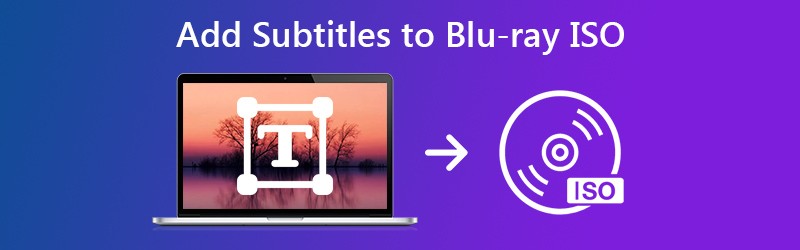

Bölüm 1. Orijinal Menüyü Tutarak Blu-ray ISO Dosyasına Altyazı Dosyası Ekleme
Blu-ray ISO dosyasına bir altyazı dosyası eklemek için, burada kesinlikle kullanmanızı öneririz. Vidmore DVD Oluşturucu Bir Ultra HD Blu-ray ISO dosyasına harici bir TF, SRT, SMI, TXT, SSA, RT, JSS, AQT, JS, ASS veya VTT altyazısı eklemek veya orijinal altyazıları beğendiğiniz başka bir altyazı ile değiştirmek için. Yazılımda altyazılı filmi önizleyebilir ve ardından eklenen altyazıları videoyla senkronize etmek için gecikme süresini ayarlayabilirsiniz.
- Blu-ray / DVD disk / klasör / ISO dosyasına yüksek kalitede altyazı, ses parçası ekleyin.
- DVD oluşturun veya çeşitli video formatlarından Blu-ray oluşturun.
- DVD'nizi ücretsiz menü şablonlarıyla kişiselleştirin.
- Dahili oynatıcıyla DVD / Blu-ray'e yazmadan önce DVD filmlerinizi önizleyin.
Blu-ray ISO'ya Altyazı Ekleme Adımları
Aşama 1. PC'nize Vidmore DVD Creator'ı ücretsiz indirin ve kurun.
Adım 2. Bu DVD Oluşturucuyu bilgisayarınızda başlatın. Blu-ray ISO dosyalarını bu programa ekleyin.

Aşama 3. Bul ve tıkla Güçlü araçlar düzenleme penceresine girmek için sağ üst köşede. Burada iki bölüm var: Video Araçları ve Bölüm Araçları. Blu-ray ISO dosyalarınıza altyazı eklemek için, Altyazı Düzenleme Video Araçları bölümünün altındaki seçeneği.

4. adım. Ardından, altyazı düzenleme penceresine gireceksiniz. Burada orijinal altyazıyı kaldırır ve kendi ihtiyacınıza göre yeni bir UTF, SRT, SMI, TXT, SSA, RT, JSS, AQT, JS, ASS veya VTT altyazısı eklemeyi seçersiniz. Dahası, altyazının şeffaflığını, konumunu ve gecikmesini ayarlayabilirsiniz.
Blu-ray ISO dosyanıza harici altyazıları katıştırdığınızda, Uygulamak ve yeni altyazılı bir ISO dosyası alacaksınız.
Unutmayın altyazıları indir ISO dosyalarına eklemeden önce.

Bölüm 2. Blu-ray ISO Dosyasını Videoya Dönüştürürken Blu-ray ISO'ya Altyazı Ekleme
Blu-ray ISO dosyasını dijital video formatına kopyaladığınızda, Blu-ray ISO dosyanıza bir altyazı da ekleyebilirsiniz. Vidmore Blu-ray Canavarı Blu-ray ISO dosyanıza zahmetsizce altyazı dosyaları ekleyebilen çok yönlü bir Blu-ray - video kopyalayıcıdır. Ayrıca Blu-ray disk / Klasör / ISO dosyasını MP4, MOV, AVI, FLV ve daha fazlası gibi çeşitli video formatlarına dönüştürebilir.
- Blu-ray disk / Klasör / ISO dosyasını çeşitli medya dosyası formatlarına dönüştürün ve kopyalayın.
- 4K video dosyaları dahil çok çeşitli ses ve video dosyalarını destekleyin.
- Blu-ray için altyazı, ses parçası, kırpma, efekt vb. Gibi temel video düzenleme özelliklerini sağlayın.
- Bölge kısıtlaması olmadan ticari Blu-ray disklerden / Klasörden / ISO dosyasından videoları çıkarın.
Aşama 1. En son Vidmore Blu-ray Monster'ı yükleyin ve programı bilgisayarınızda başlatın. Seç Huzur içinde yatsın Programın ortasında seçeneğini belirleyin ve Blu-ray ISO dosyasını bu programa ekleyin.

Adım 2. Tıkla Biçim MP4 veya istenen diğer formatları seçmek için her Blu-ray film seçeneğinin yanındaki seçeneğini seçin.

Aşama 3. Tıkla Sihirli çubuk İstediğiniz video çubuğundaki simgesi. Ve Seç Alt yazı seçeneği.
Ardından, yazı tipini, boyutunu, kalın, italik, altı çizili, rengi, Ana Hatları ve daha fazlasını değiştirerek altyazınız hakkında bazı ayarlamalar yapabilirsiniz. Sağ tarafta konumu, şeffaflığı ve başlama zamanını ayarlayabilirsiniz.
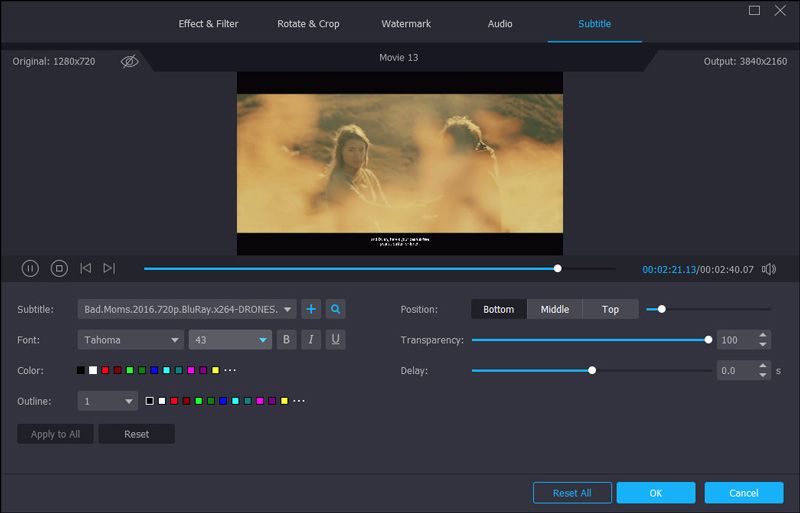
4. adım. Kopyalanan Blu-ray filmlerini kaydetmek için belirli bir klasör ayarlayın. Ardından, Tümünü Kopyala Blu-ray filmleri dijital video formatlarına dönüştürmeye başlamak için düğmesine basın. Sonunda, istediğiniz altyazıyı kopyalanan dosyanıza alacaksınız.

Ayrıca şunu okuyun: Kaliteye Zarar Vermeden Videoya Altyazı Ekleme
Bölüm 3. Blu-ray ISO Dosyasına Altyazı Ekleme Hakkında SSS
1. Blu-ray filmler için altyazıları nasıl indirebilirim?
Altyazıları çevrimiçi web sitelerinden indirebilirsiniz. Tıklayın buraya Blu-ray filmler için altyazı indirmek için en iyi 17 ücretsiz web sitesini kontrol etmek.
2. Altyazıları Blu-ray'den kaldırabilir miyim?
Evet. DVD Creator'ı kullandığınızda, orijinal altyazıyı Blu-ray'inizden kaldırabilirsiniz. Gerekirse, Blu-ray'inize yeni bir altyazı ekleyebilirsiniz.
3. DVD filmlerime nasıl altyazı eklerim?
DVD Creator, DVD filmlerine bir altyazı dosyası eklemenizi sağlar. DVD diskinize / klasörünüze / ISO dosyanıza zahmetsizce altyazı eklemek için aşağıdaki adımları takip edebilirsiniz.
4. Blu-ray ISO dosyalarını Windows'ta nasıl oynatırsınız?
Blu-ray ISO, genellikle bir Blu-ray diskin tüm içeriğini içerir ve Blu-ray Diski, disklere yedekleme veya daha fazla oluşturma için bilgisayarın sabit sürücüsüne kopyalamak için kullanılabilir. Ancak bu, ISO dosyasını yerel olarak bilgisayarda açıp oynatabileceğiniz anlamına gelmez. Bu nedenle, Blu-ray ISO dosyalarını oynatmanız gerekirse, Blu-ray ISO dosyalarınızı oynatmak için DVD Creator veya VLC Media Player kullanabilirsiniz.


